OCNモバイルONEのバッテリー問題について

OCNモバイルONEのバッテリー問題とは、他の通信会社に比べてスマートフォンのバッテリー消費が大きい問題です。
その対策(苦肉の策)を紹介します。
*2022.6.6に公式から解決方法が公開されました。
こちらの方が縛りが少ないので、これからはこちらの方法をおすすめします。↓
ios純正アプリ「ショートカット」の「オートメーション」を使い、通信が必要ない時間帯は、機内モードにする

ios純正アプリ「ショートカット」の「オートメーション」を使い、通信が必要ない時間帯に、機内モードにすることで、OCNモバイルONEの通信を遮断して、バッテリー消費を抑えることができます。
しかし代償として、その間は、全く通信をすることができません。
しかしWifiが使える環境の方は、機内モード中であってもWifiに接続することが可能なので、インターネットに接続することが可能です。(電話機能は使用不可)
また通信が必要な時間帯には、ios純正アプリ「ショートカット」の「オートメーション」を使い、機内モードをオフにして通信を復帰させることも可能です。
下記の2項目の設定方法を順に解説を行います。
- ios純正アプリ「ショートカット」の「オートメーション」を使い、通信が必要ない時間帯に機内モードON、Wifi設定ONに変更する
- ios純正アプリ「ショートカット」の「オートメーション」を使い、通信が必要な時間帯に機内モードOFFに変更する
設定方法

「ショートカット」の「オートメーション」を使い、通信が必要ない時間帯に機内モードON、Wifi設定ONに変更する方法

下記の手順で設定を行います。
- ios設定変更
- 「ショートカット」の「機内モードON、Wifi設定ON」のアプリのインストール
- 「機内モードON、Wifi設定ON」のアプリを「オートメーション」に登録
ios設定変更
まずは、今回使用する「ショートカット」のアプリのインストールを許可するための設定を解説します。
①「設定」をタップ

②「ショートカット」をタップ
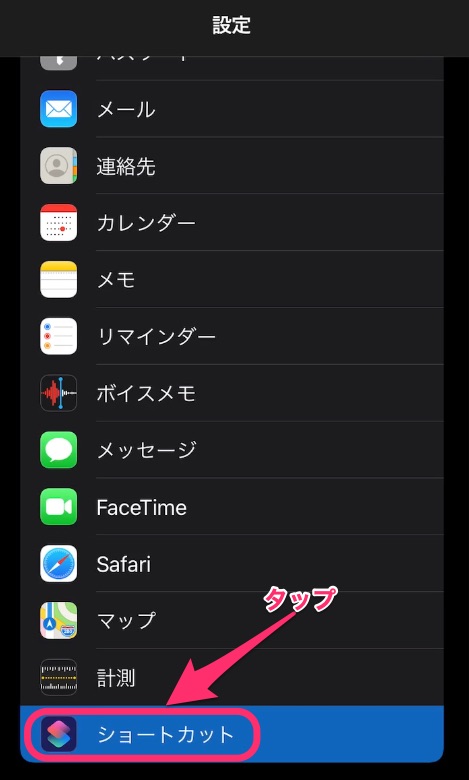
③「信頼されていないショートカットを許可」をタップ
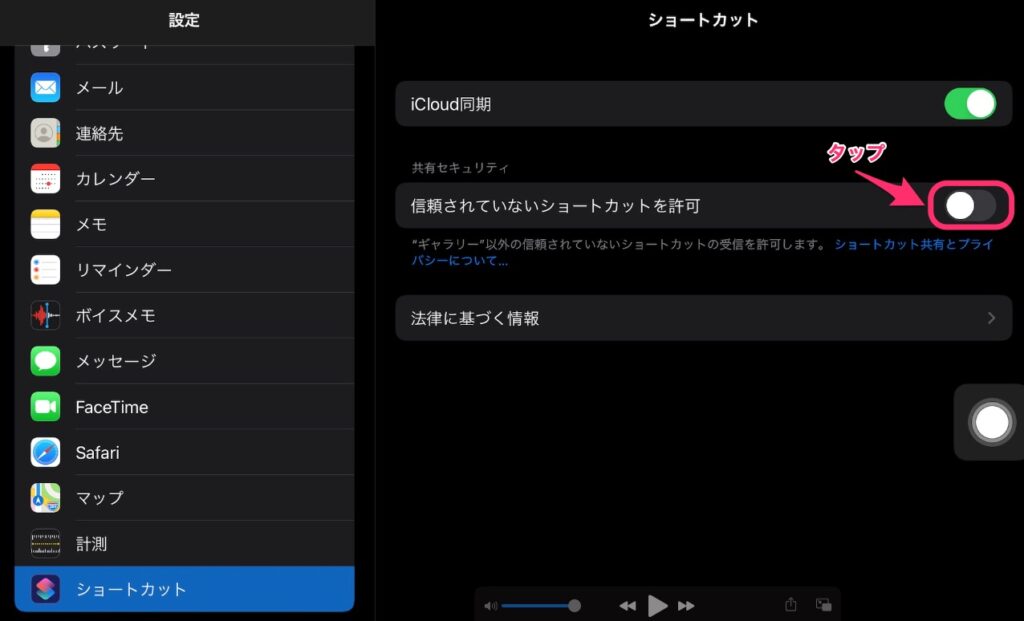
④「許可」をタップ
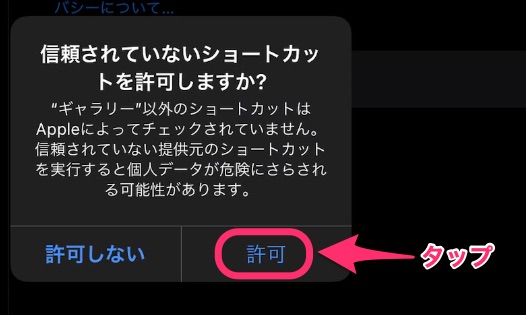
⑤端末起動時の「パスコード」を入力
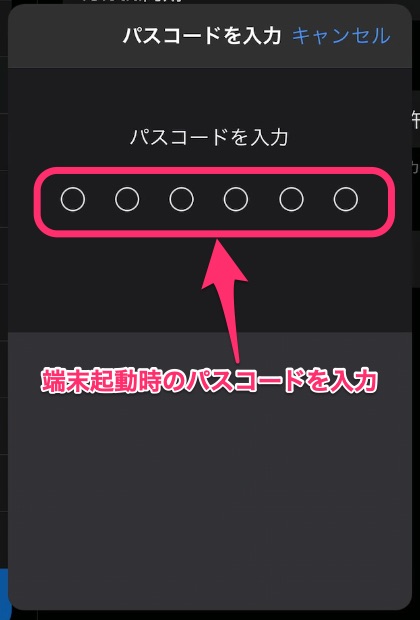
↓
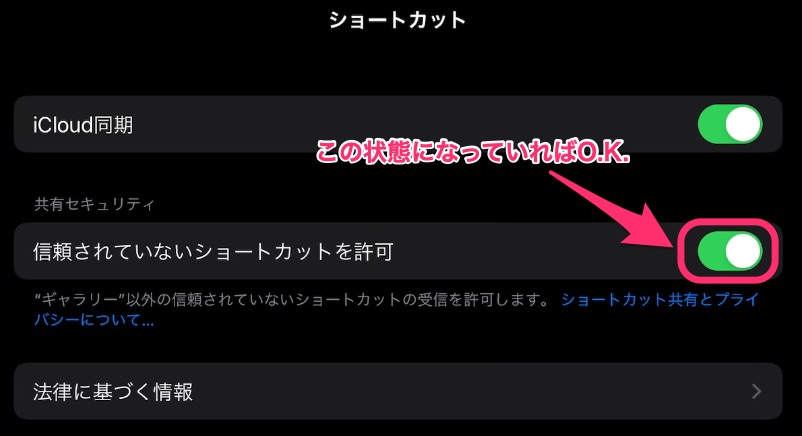
これでiosの設定変更は完了です。
次に「機内モードON、Wifi設定ON」のアプリのインストールを行います。
「ショートカット」の「機内モードON、Wifi設定ON」のアプリのインストール
「ショートカット」の「機内モードON、Wifi設定ON」のアプリのインストールする方法を解説します。
①↓のリンクをタップ
②一番下までスクロール
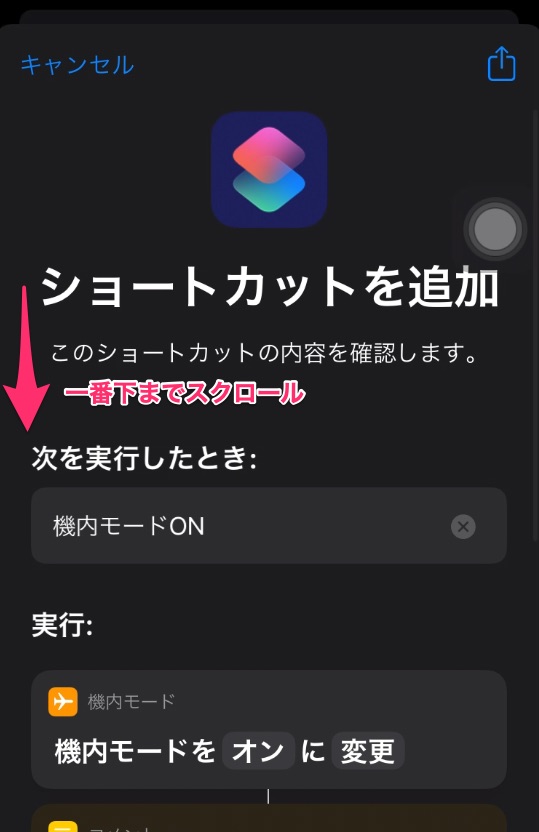
③「信頼されていないショートカットを追加」をタップ
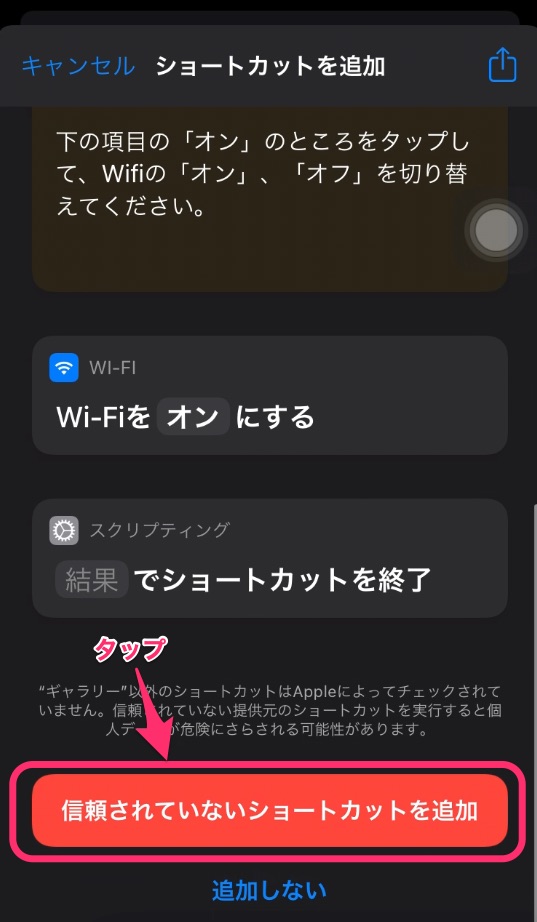
④インストール完了です。
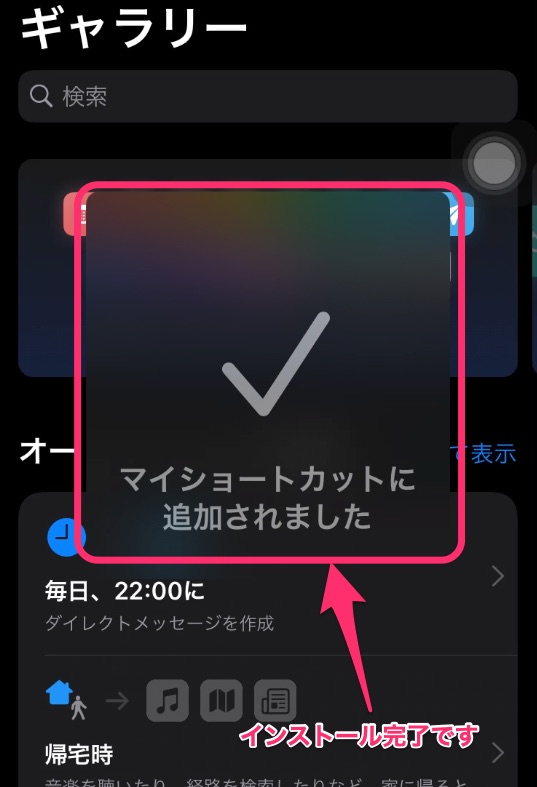
次に「ショートカット」の「機内モードON、Wifi設定ON」のアプリを「オートメーション」に登録する方法を解説します。
「ショートカット」の「機内モードON、Wifi設定ON」のアプリを「オートメーション」に登録
先程、インストールした「ショートカット」の「機内モードON、Wifi設定ON」のアプリを「オートメーション」に登録して、指定した時間に起動する方法を解説します。
①「ショートカット」をタップ
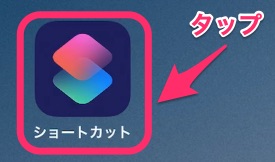
②「オートメーション」をタップ
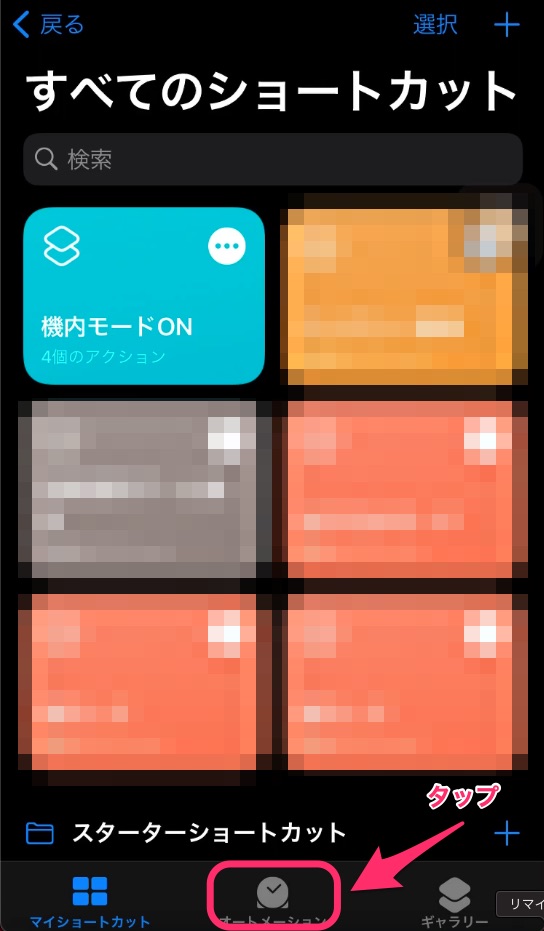
③「+」をタップ
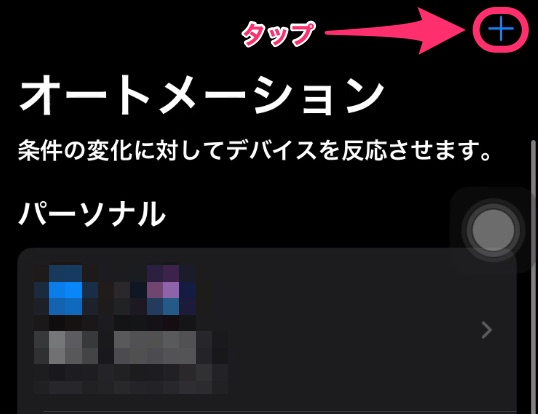
④「個人用オートメーション」をタップ
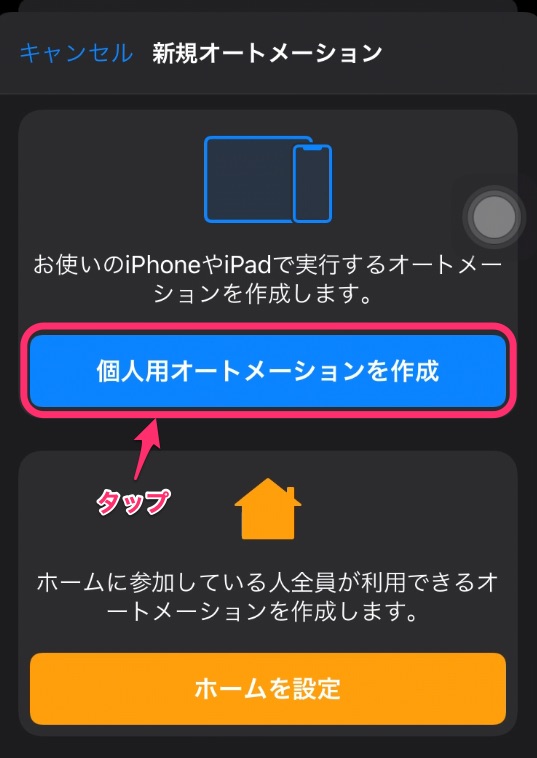
⑤「時刻」をタップ
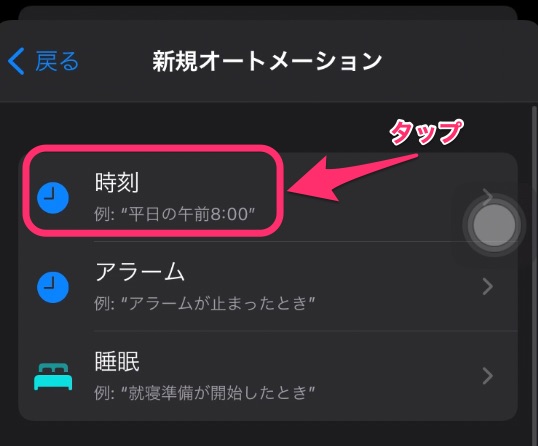
⑥アプリを起動する時刻を入力
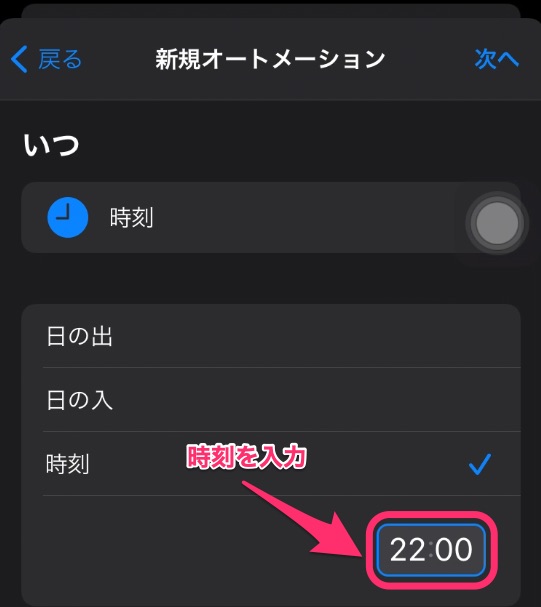
今回は、「22:00」と入力しました。
⑦「次へ」をタップ
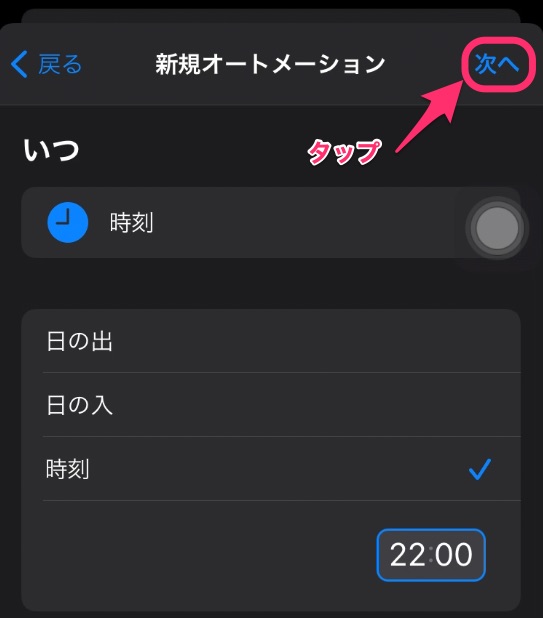
⑧アプリを起動する時刻を入力
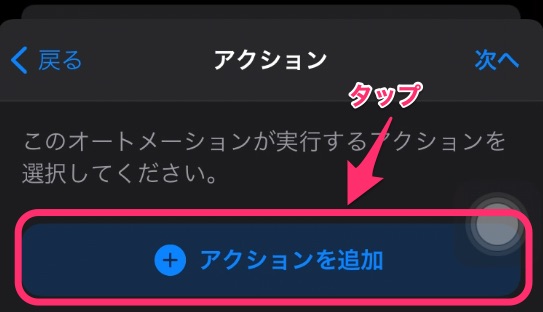
⑨「ショート」と入力
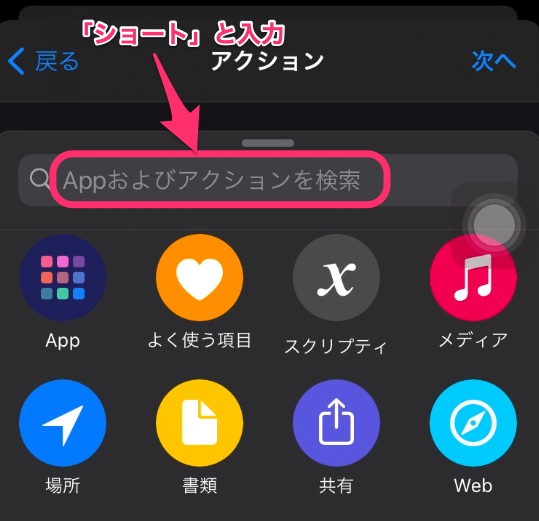
⑩「ショートカットを実行」をタップ
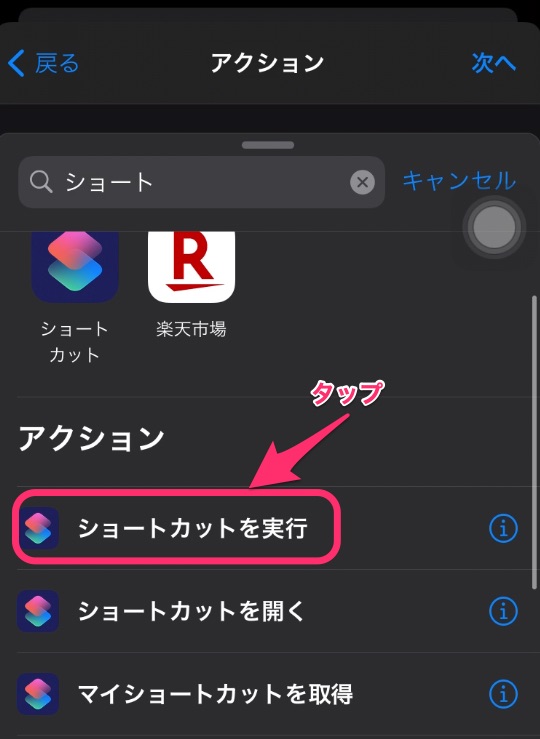
⑪「ショートカット」をタップ
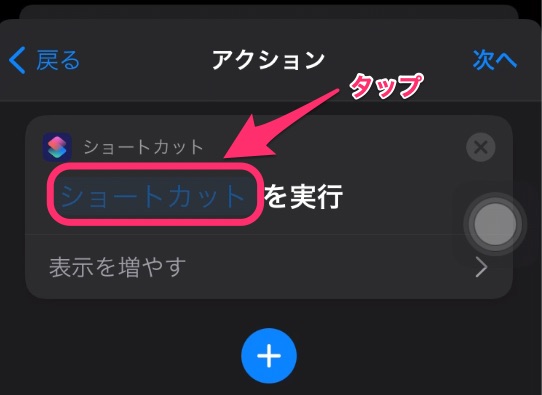
⑫「機内モードON」をタップ
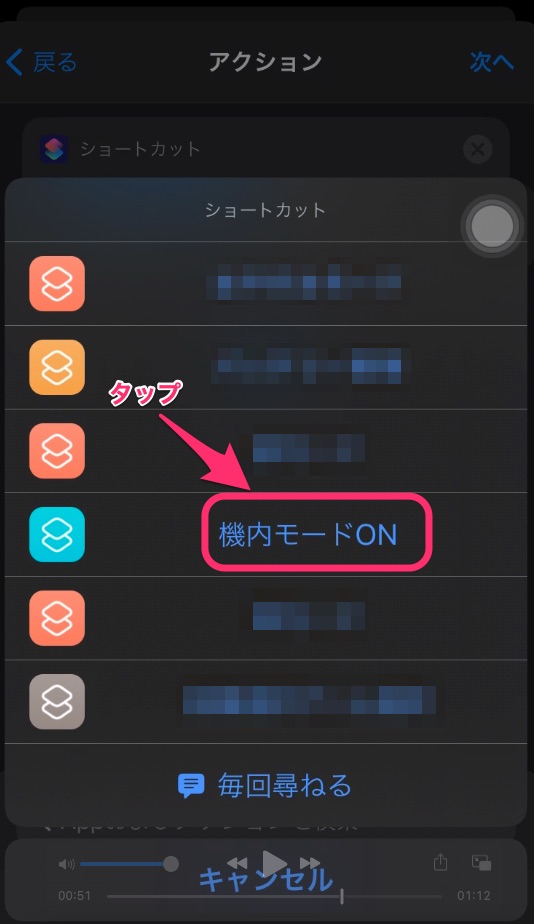
⑬「次へ」をタップ
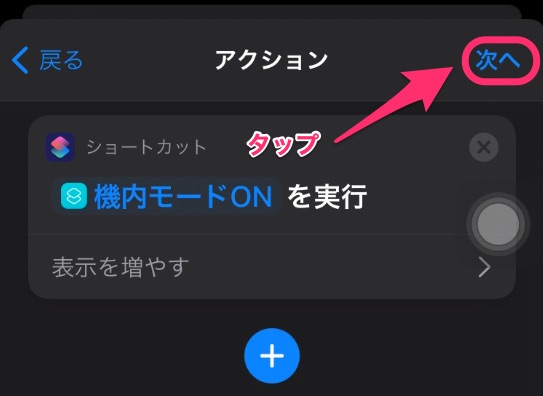
⑭「実行の前に尋ねる」をタップ
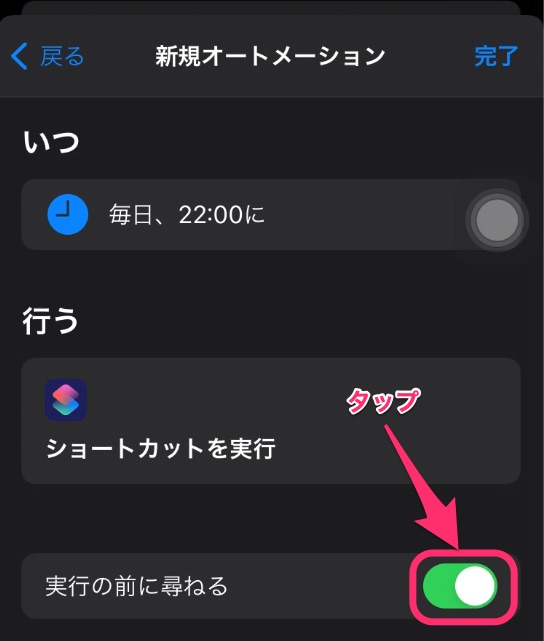
⑮「尋ねない」をタップ
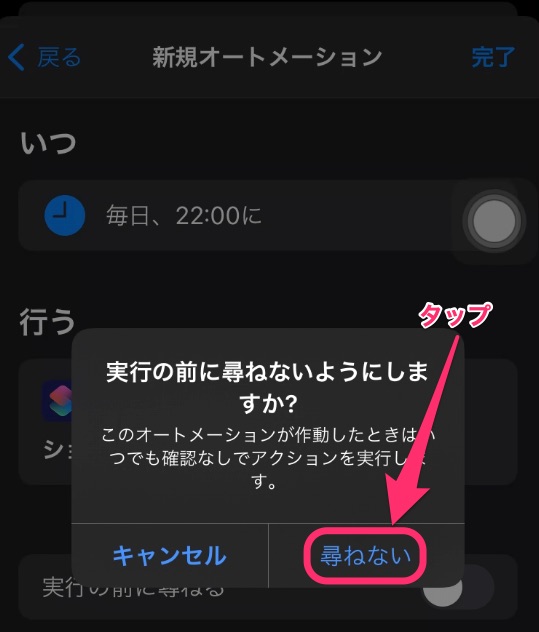
⑯「完了」をタップ
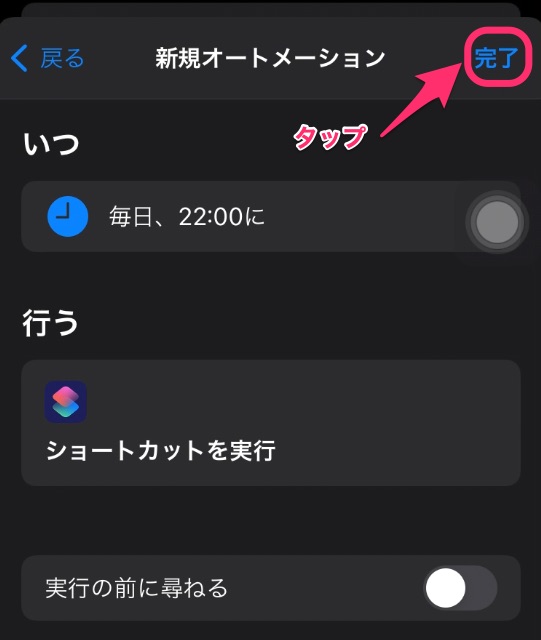
これで設定完了です。
次に「ショートカット」の「オートメーション」を使い、通信が必要な時間帯に機内モードOFFに変更する方法を解説します。
「ショートカット」の「オートメーション」を使い、通信が必要な時間帯に機内モードOFFに変更する方法
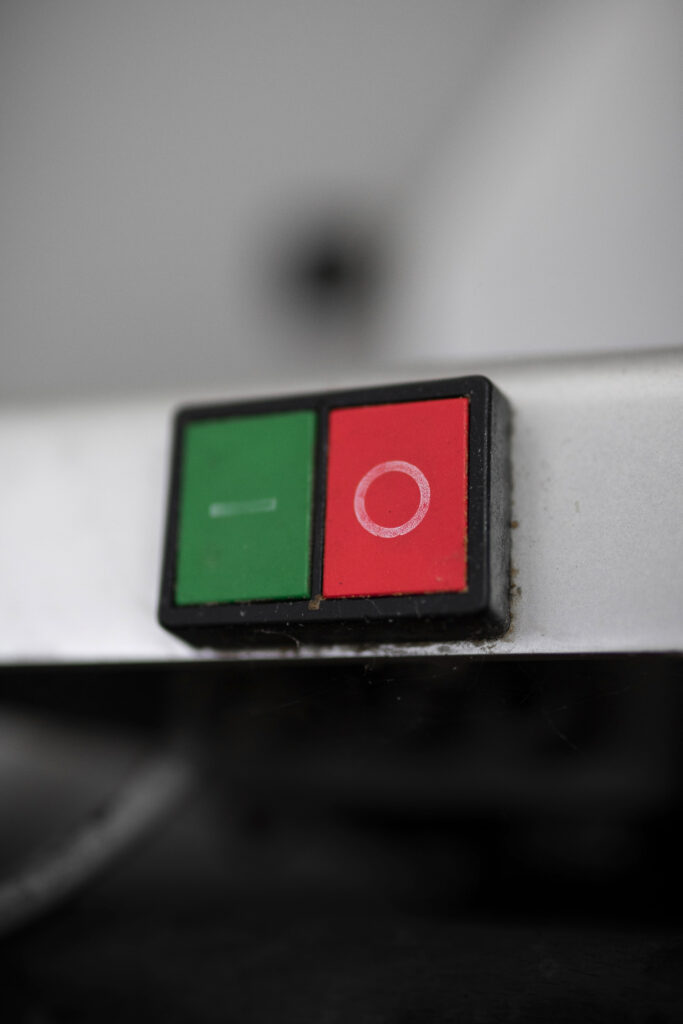
下記の手順で設定を行います。
- 「ショートカット」の「機内モードOFF」のアプリをインストール
- 「ショートカット」の「機内モードOFF」のアプリを「オートメーション」に登録
「ショートカット」の「機内モードOFF」のアプリをインストール
「ショートカット」の「機内モードOFF」のアプリをインストールする方法を解説します。
①↓のリンクをタップ
②一番下までスクロール
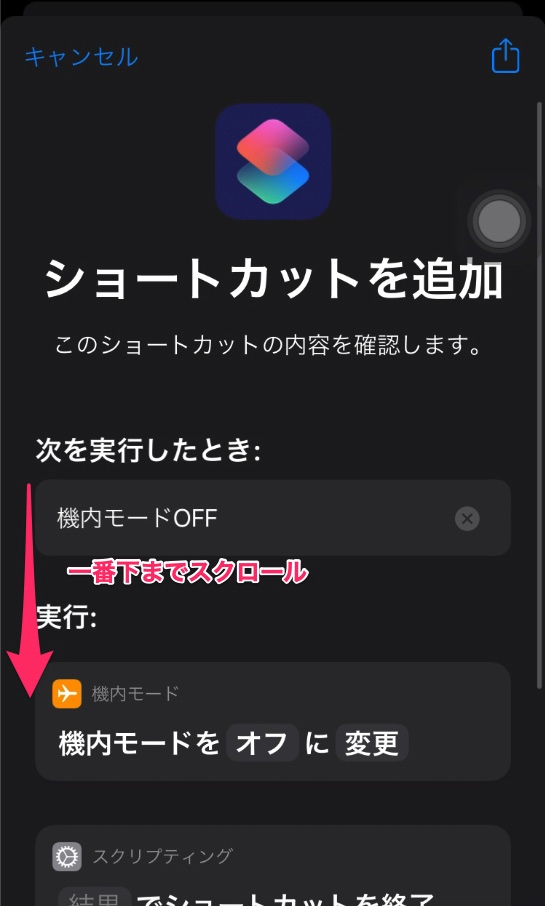
③「信頼されていないショートカットを追加」をタップ
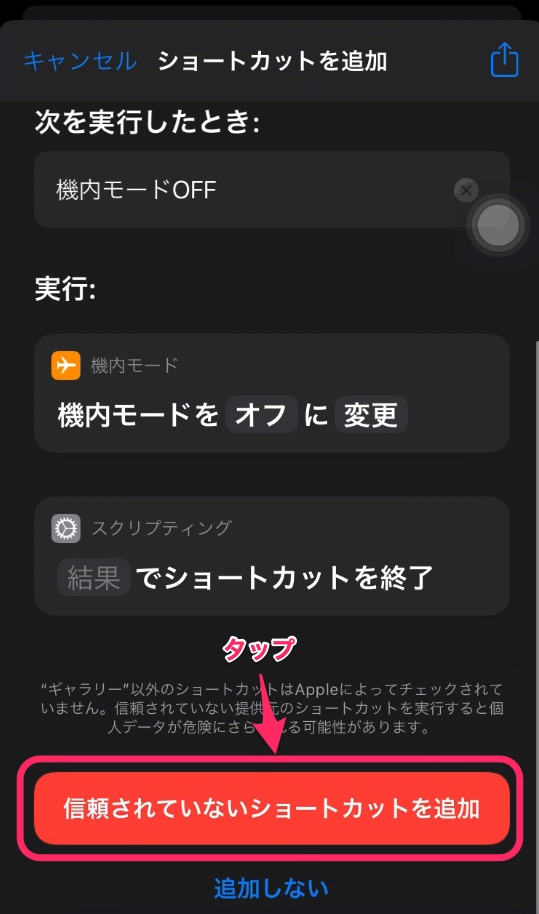
④これでインストール完了です。
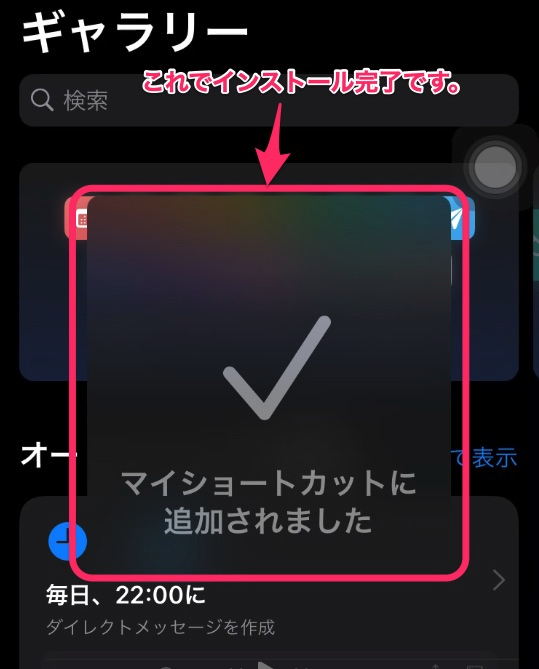
次に「ショートカット」の「機内モードOFF」のアプリを「オートメーション」に登録する方法を解説します。
「ショートカット」の「機内モードOFF」のアプリを「オートメーション」に登録
「ショートカット」の「機内モードOFF」のアプリを「オートメーション」に登録する方法を解説します。
①「ショートカット」のアプリをタップ
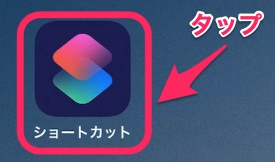
②「オートメーション」をタップ
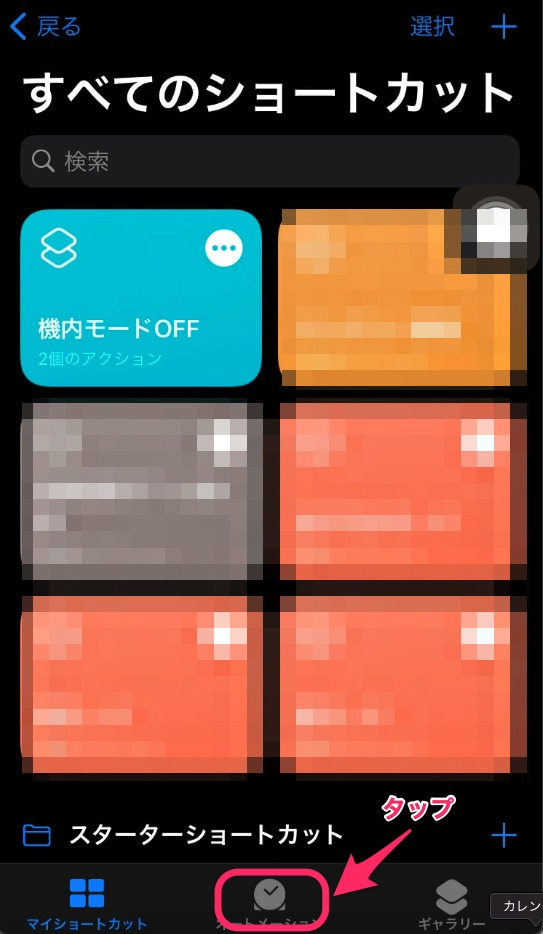
③「+」をタップ
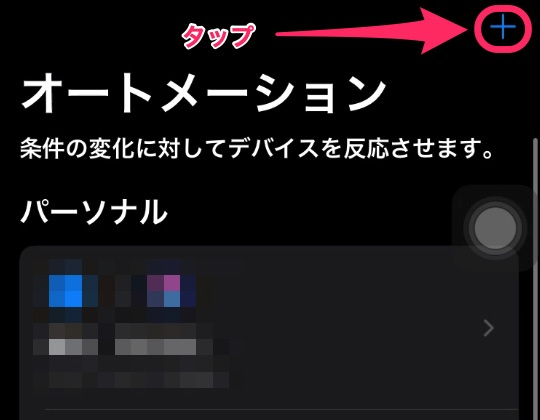
④「個人用オートメーションを作成」をタップ
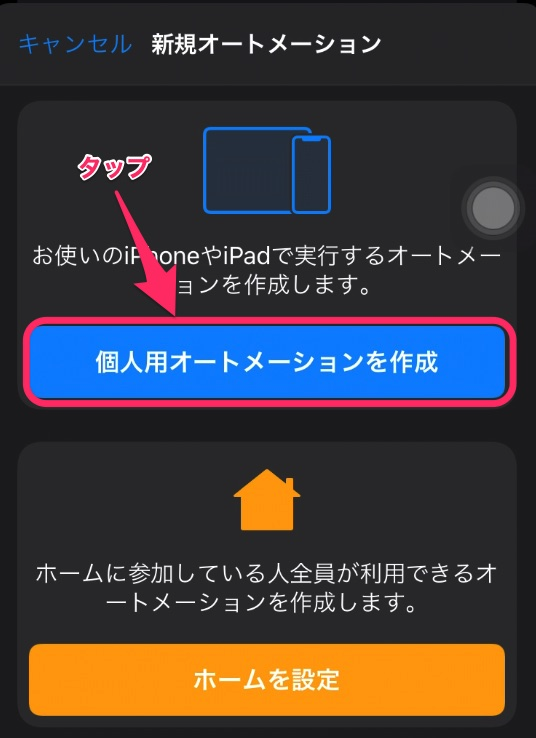
⑤「時刻」をタップ
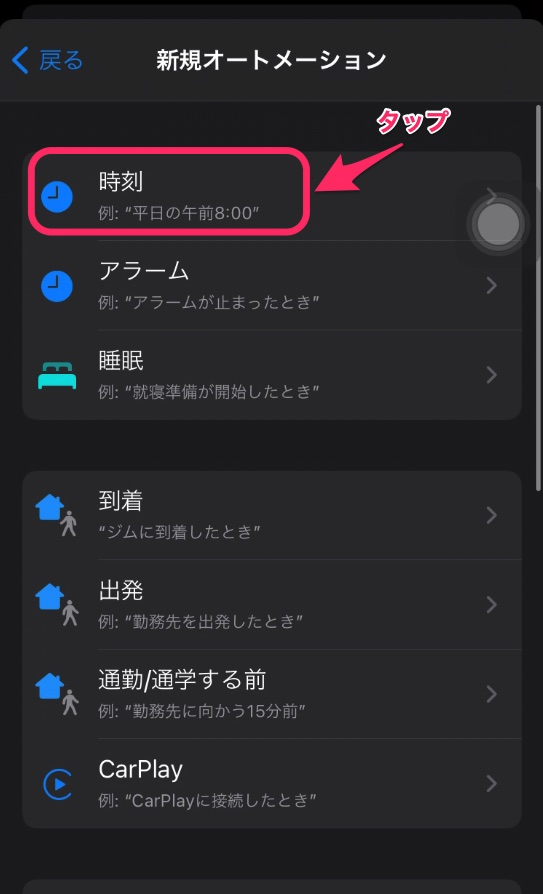
⑥時刻を入力
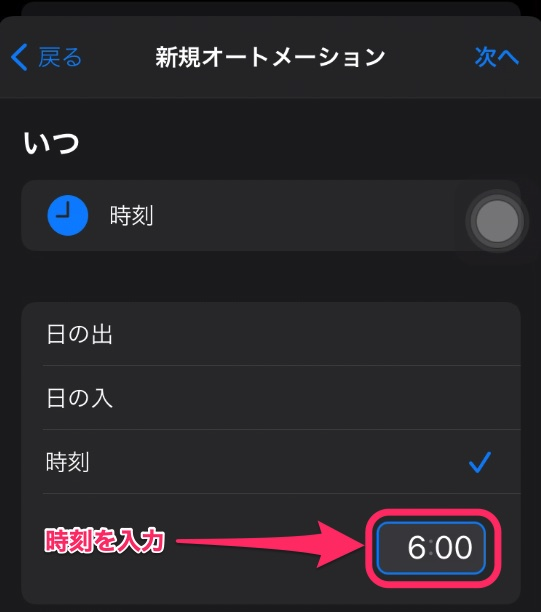
今回は、「6:00」と入力しました。
⑦「アクションを追加」をタップ
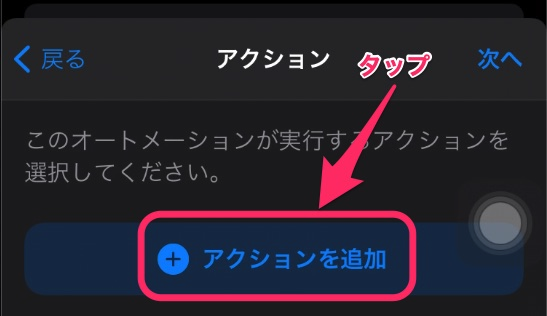
⑧「ショート」と入力
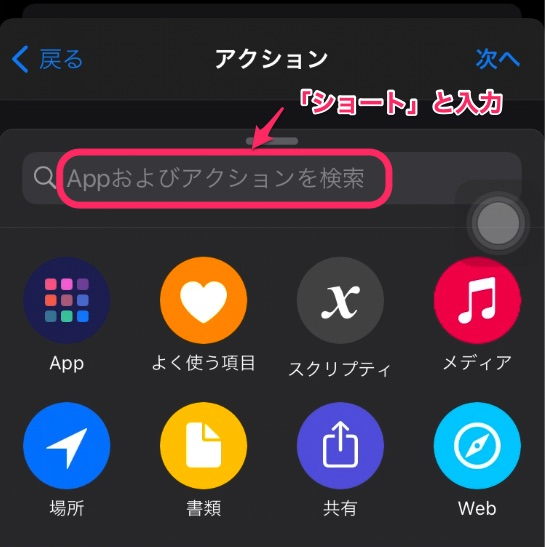
⑨「ショートカットを実行」をタップ
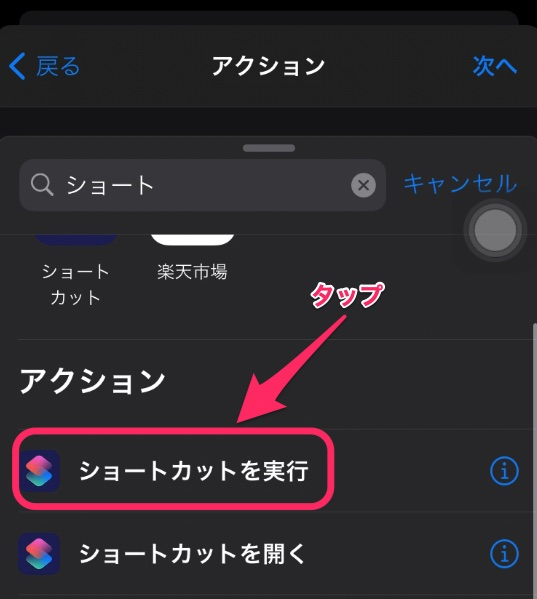
⑩「ショートカット」をタップ
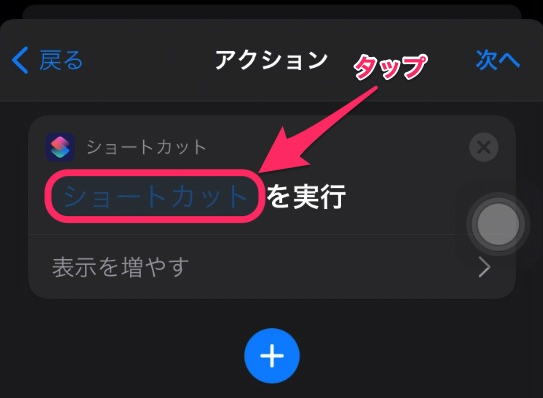
⑪「機内モードOFF」をタップ
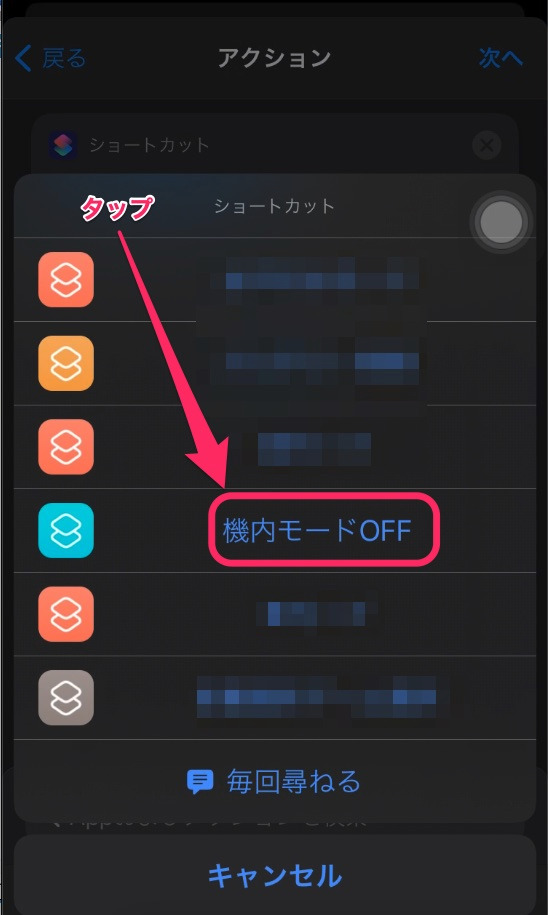
⑫「次へ」をタップ
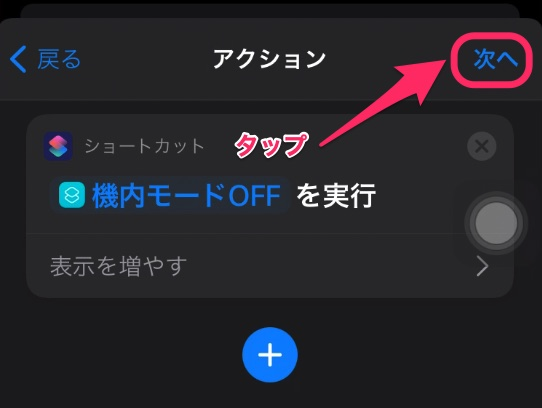
⑬「実行の前に尋ねる」をタップ
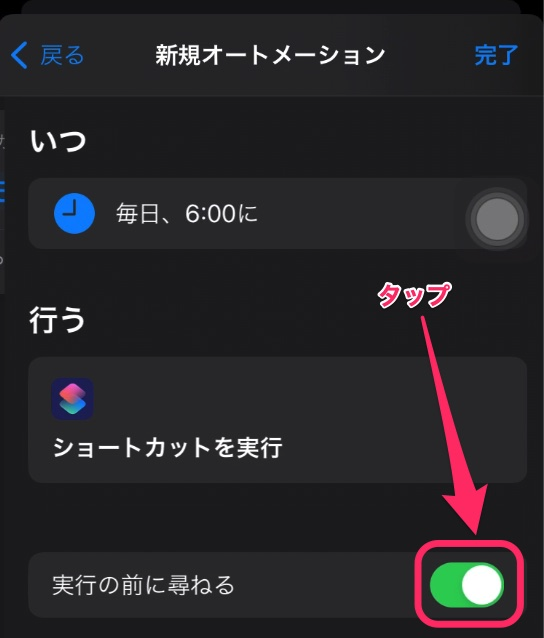
⑭「尋ねない」をタップ
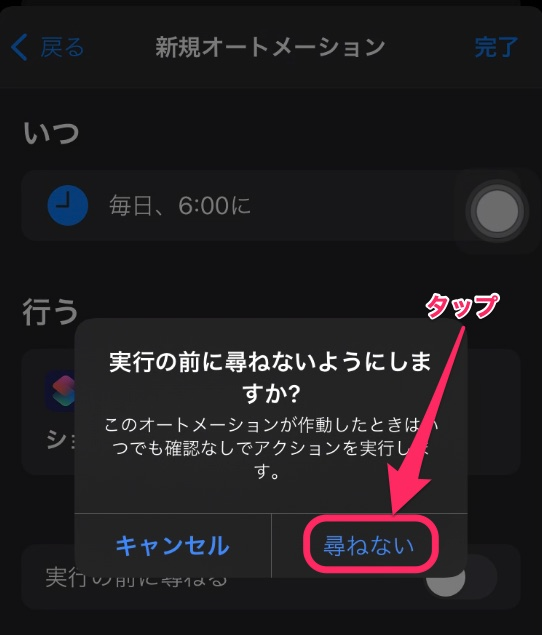
⑮「完了」をタップ
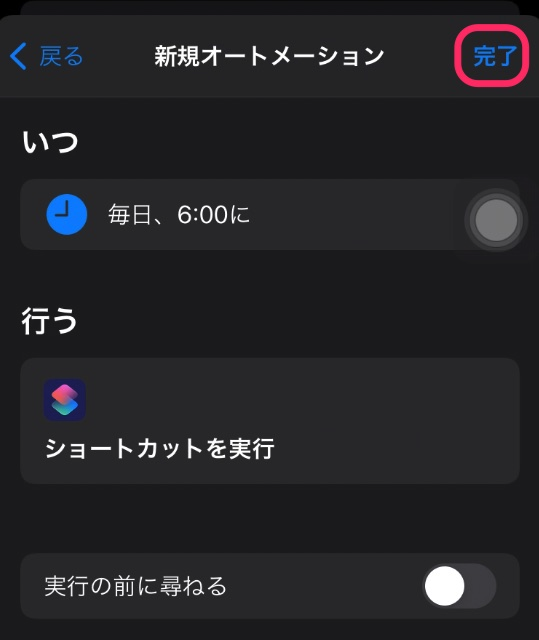
これで設定完了です。
おわりに

就寝中や休みの日など通信が必要ない時間帯だけでもOCNモバイルONEのバッテリー消費を抑える方法を紹介しました。
記事を読んで頂き、ありがとうございました。





















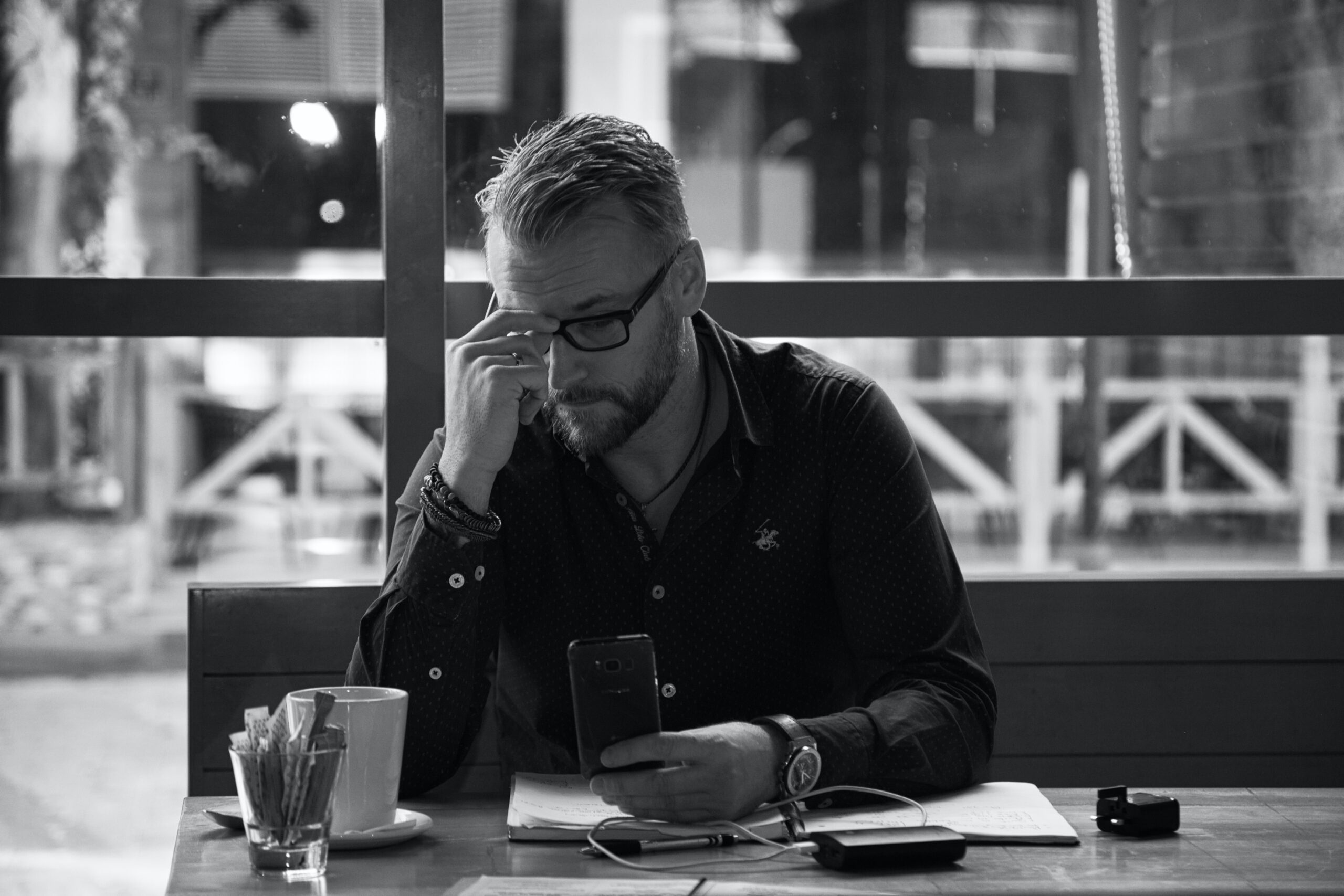



コメント